Cómo agregar CAPTCHA al pago de WooCommerce
Publicado: 2023-04-19¿Desea agregar CAPTCHA al pago de WooCommerce ? Los CAPTCHA pueden ser una buena capa de seguridad para evitar el spam. Si está buscando una guía paso a paso para hacerlo, tenemos algo para usted.
Pero primero, aprendamos qué es CAPTCHA y por qué usarlos.
¿Qué es CAPTCHA?
CAPTCHA significa Prueba de Turing Pública Completamente Automatizada para Distinguir Computadoras y Humanos .
Es una tecnología que puede distinguir entre usuarios reales y robots de spam para garantizar la seguridad del sitio. CAPTCHA ofrece acertijos y desafíos que son complicados para las computadoras pero fáciles de resolver para las personas.
El uso de CAPTCHA en su sitio creará y mostrará desafíos de front-end simples que un usuario debe completar antes de realizar una tarea específica. El proceso le permite filtrar el tráfico malicioso y evitar que los bots y los programas automatizados ingresen a su sitio web. Por lo tanto, es una excelente idea para mejorar la seguridad y el rendimiento del sitio.
Tipos de CAPTCHA
Hay seis tipos de CAPTCHA:
- Basado en imágenes: el CAPTCHA basado en imágenes utiliza imágenes distorsionadas de letras o números que son difíciles de leer para las máquinas pero que los humanos aún pueden leer.
- Basado en audio: este tipo de CAPTCHA utiliza una serie de palabras habladas o números que el usuario debe escribir. Está diseñado para ser accesible a usuarios con discapacidad visual.
- Basado en matemáticas: CAPTCHA basado en matemáticas utiliza problemas matemáticos simples que los humanos pueden resolver.
- Basado en texto: este tipo de CAPTCHA utiliza preguntas basadas en texto o rompecabezas diseñados para ser fáciles para los humanos pero difíciles para las máquinas.
- Basado en rompecabezas: CAPTCHA basado en rompecabezas requiere que los usuarios resuelvan un rompecabezas simple, como arrastrar y soltar una forma en un área designada.
- Invencible: este tipo de CAPTCHA funciona en segundo plano y no necesita ninguna acción por parte del usuario. Utiliza varios algoritmos para determinar si un usuario es humano en función del comportamiento de su sitio web.
Cada tipo de CAPTCHA tiene ventajas y desventajas, y el mejor tipo para usar depende de las necesidades específicas del sitio web y sus usuarios. Ahora ya sabes qué son los CAPTCHA y sus tipos. A continuación, veamos cómo puede ser útil agregar CAPTCHA al proceso de pago de WooCommerce.
¿Por qué agregar CAPTCHA a WooCommerce Checkout?
Debe agregar CAPTCHA a la página de pago de su tienda en línea para evitar el spam.
Para cada tienda de comercio electrónico en línea, la seguridad es una gran preocupación en estos días.
Especialmente si está utilizando un software gratuito o de código abierto como WooCommerce, es posible que ya sepa que debe tomar precauciones adicionales para la seguridad de su tienda. CAPTCHA puede ser una de las mejores soluciones para proteger tu tienda de bots y ataques.
Aquí hay algunos ejemplos en los que los CAPTCHA pueden ser útiles:
- Evite el spam: un CAPTCHA puede ayudar a evitar que los robots de spam envíen pedidos falsos en su sitio web, ahorrándole tiempo y recursos para clasificar y eliminar estos pedidos.
- Elimine el fraude: también puede ayudar a prevenir transacciones fraudulentas al garantizar que la persona que realiza el pedido sea una persona real y no un programa de computadora diseñado para estafar su sitio web.
- Proteja los datos del cliente: agregar un CAPTCHA también puede ayudar a proteger los datos personales y financieros de su cliente al evitar el acceso no autorizado a su sitio web y al proceso de pago.
- Cumplimiento: según su ubicación, agregar un CAPTCHA a su página de pago puede requerir el cumplimiento de las normas de seguridad y privacidad de datos, como GDPR en la Unión Europea.
En general, agregar un CAPTCHA a su página de pago puede ayudar a mejorar la seguridad de su sitio web, proteger los datos de sus clientes y garantizar el cumplimiento de las regulaciones pertinentes.
Los mejores complementos CAPTCHA de WordPress
Aquí hay algunos complementos de WordPress para integrar CAPTCHA en su tienda.
1) reCaptcha de BestWebSoft
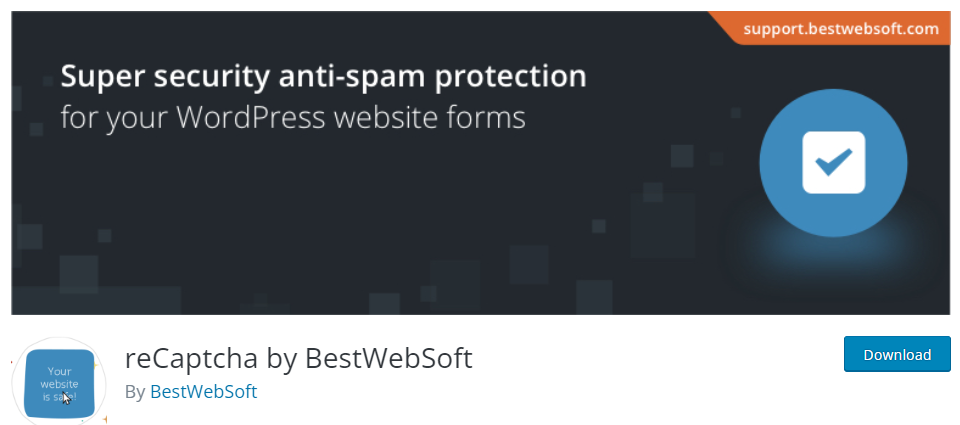
reCaptcha de BestWebSoft es una de las mejores herramientas para agregar protección reCAPTCHA en varias formas en su sitio web, incluidos formularios de inicio de sesión, registro, comentarios y contacto. Este complemento es fácil de usar y no requiere ningún conocimiento de codificación.
reCaptcha de BestWebSoft es compatible con WooCommerce y puede integrarlo con las páginas de registro y pago. Esto ayuda a evitar registros de spam y compras fraudulentas en su sitio web. Además, el complemento ofrece integración con varias versiones de reCAPTCHA, como v2 y v3.
También proporciona múltiples opciones de temas y le permite personalizar el tamaño y la alineación del widget reCAPTCHA.
Características
- Soporta v2, v3
- reCAPTCHA de tamaño variable
- Fácil integración con múltiples páginas
- Integrar con los métodos de pago y pago
- Diferentes temas para elegir.
Precios
Este complemento ofrece versiones gratuitas y premium. reCAPTCHA V2, V3 y empresas están disponibles. Puede usar la herramienta de versiones gratuitas cuando recién está comenzando o solo necesita funciones básicas. Por otro lado, puede obtener un plan premium de $29/año con varias características de vanguardia.
2) reCaptcha para WooCommerce
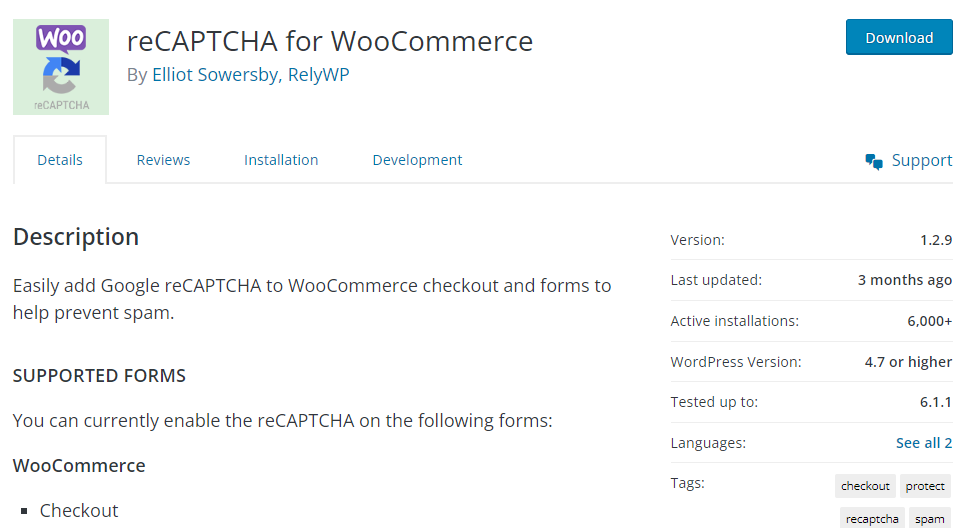
reCaptcha para WooCommerce es un complemento que protege su tienda en línea del spam y el fraude. La herramienta viene con múltiples funciones y un tablero fácil de usar.
El complemento es fácil de instalar y configurar y funciona a la perfección con la plataforma WooCommerce. Ofrece dos tipos de captcha, reCaptcha v2 y reCaptcha v3. Una vez que haya configurado el complemento correctamente, puede agregar CAPTCHA a sus páginas de registro, inicio de sesión, pago, revisión de productos y seguimiento de pedidos sin ningún problema.
Con reCaptcha para WooCommerce, puede evitar fácilmente pedidos y registros falsos. Es uno de los mejores complementos para agregar CAPTCHA al pago de WooCommerce.
Características
- Compatibilidad con reCaptcha v2 y reCaptcha v3
- Diseño fácil de usar
- Opción de captcha de audio
- Configuraciones de captcha personalizables
- Visualización de captcha condicional
- Compatibilidad móvil
- Soporte multisitio
Precios
El complemento reCaptcha para WooCommerce es un complemento gratuito. Se puede descargar desde aquí.
3) Google reCAPTCHA avanzado
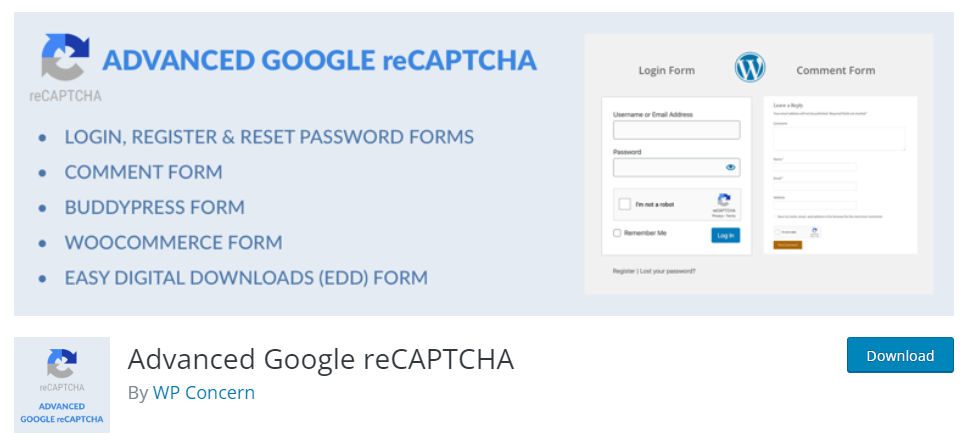
Cuando prefiera un complemento CAPTCHA optimizado para el rendimiento y rico en funciones, debe consultar Advanced Google reCAPTCHA . Con la herramienta, puede agregar fácilmente un cuadro CAPTCHA a múltiples formularios. La herramienta está optimizada para WooCommerce y también Easy Digital Downloads.
Otra característica notable de Advanced Google reCAPTCHA es el soporte multisitio. Además, la herramienta está lista para traducir. Por lo tanto, no importa qué idioma use en su tienda WooComemrce, Advanced Google reCAPTCHA puede ser una buena adición. Todo lo que necesita usar es un complemento de traducción de WordPress.
Características
Advanced Google reCAPTCHA es una potente función de seguridad con varias funciones avanzadas. Algunas de las características clave de Advanced Google reCAPTCHA incluyen:
- Análisis de comportamiento
- captcha invisible
- Análisis adaptativo de riesgos
- Desafíos personalizables
- Soporte de múltiples idiomas
- Integración de API
Precios
Advanced Google reCAPTCHA es gratis para descargar y agregar CAPTCHA al pago de WooCommerce.
Si necesita obtener más información sobre los complementos de CAPTCHA, no dude en consultar nuestra publicación de blog. Hemos compartido los mejores que puede usar para la tarea. Podrás elegir uno de acuerdo a tus requerimientos y preferencias.
A continuación, pasemos al núcleo del artículo, que es agregar CAPTCHA al formulario de pago.

¿Cómo agregar CAPTCHA al pago de WooCommerce?
Hay dos métodos más conocidos para agregar CAPTCHA al proceso de pago de WooCommerce.
- Usar un complemento dedicado
- con código
Le mostraremos ambos métodos. De acuerdo con sus requisitos, puede elegir un método.
Comencemos con la forma de complemento.
1) Método de complemento
Como mencionamos anteriormente, hay varios complementos disponibles para la tarea. Para este tutorial, usaremos reCAPTCHA para WooCommerce. Veamos el proceso paso a paso.
1.1) Instalación y Activación
Para instalar el complemento, vaya a Complementos > Agregar nuevo .
Busque el complemento e instálelo en su tienda WooComemrce.
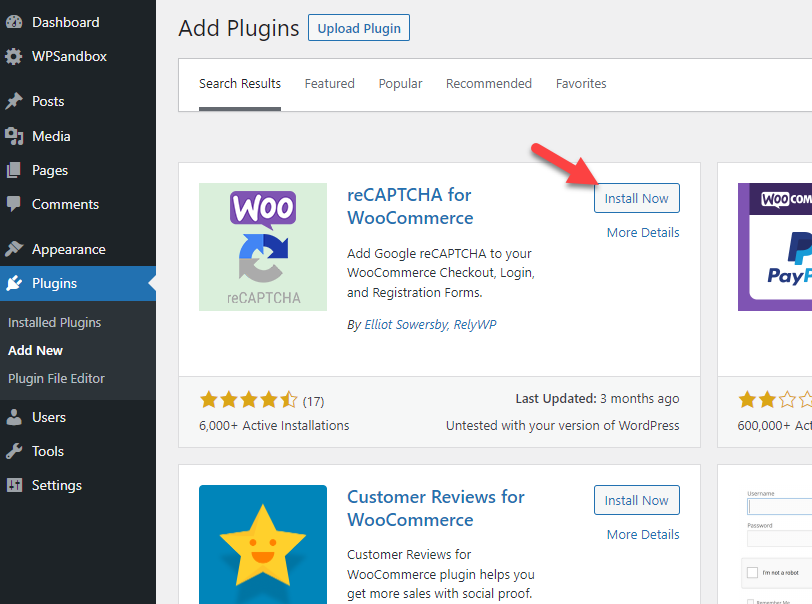
Una vez que hayas completado la instalación, actívala.
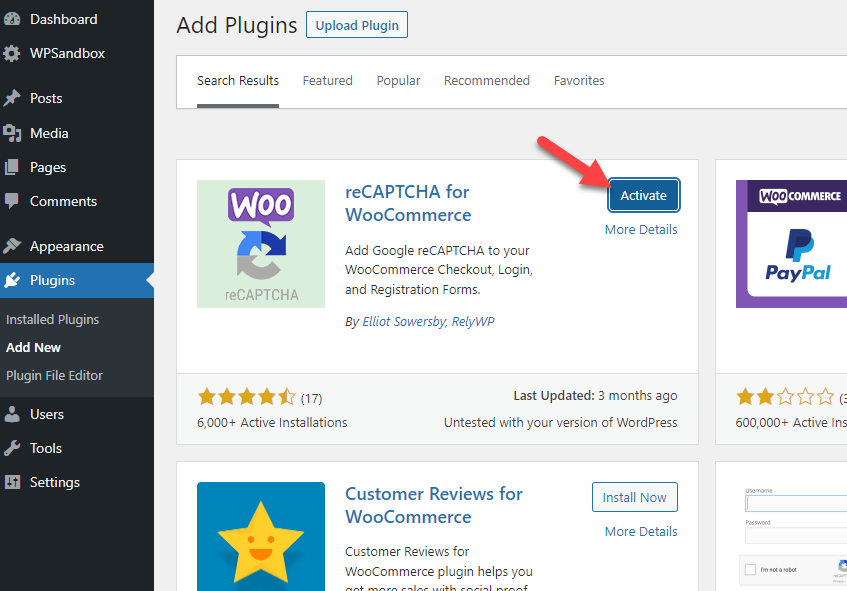
En la sección de configuración de WordPress, puede ver la configuración del complemento.
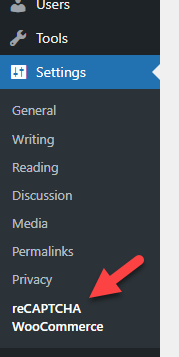
Pasemos al siguiente paso, configurando el complemento correctamente.
1.2) Configurar el complemento
El complemento viene con opciones de configuración mínimas. Si abre la página de configuración del complemento, verá que todo lo que necesita hacer es obtener las claves API, elegir los formularios que necesita proteger y guardar la configuración. 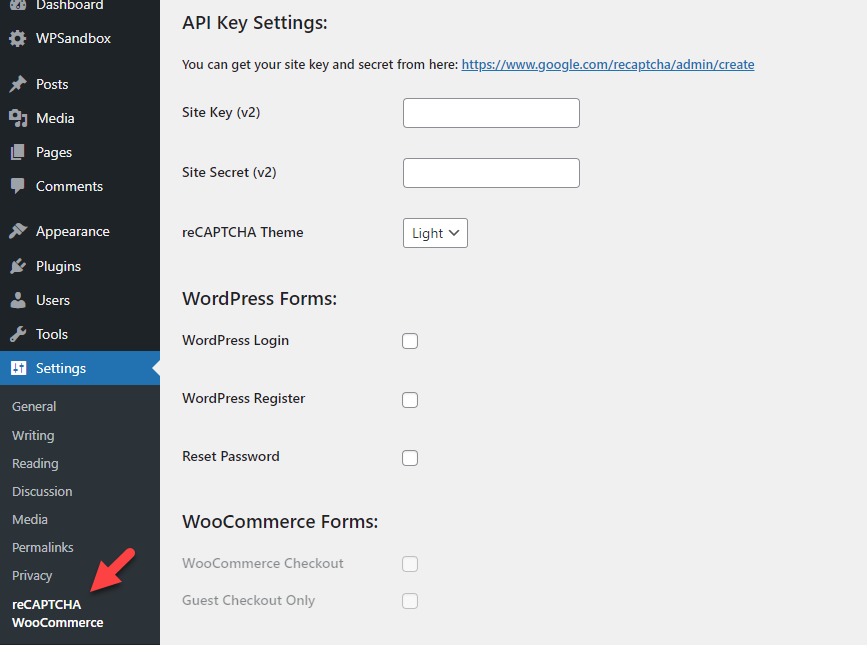
Las claves del sitio y las claves secretas son esenciales para completar el proceso. Entonces, veamos cómo obtenerlos sin ningún error.
1.3) Obtener la configuración de la API
Para obtener sus credenciales de API, vaya aquí.
Luego, ingrese los detalles como la etiqueta, el tipo de reCAPTCHA y el nombre de dominio. Una vez que los haya configurado, presione el botón Enviar .
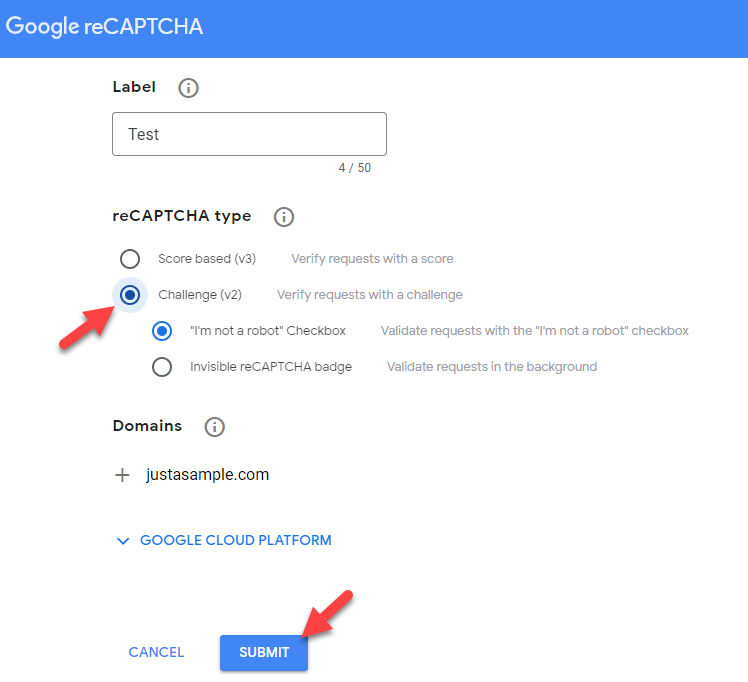
En la próxima edad, verá el sitio y las claves secretas.
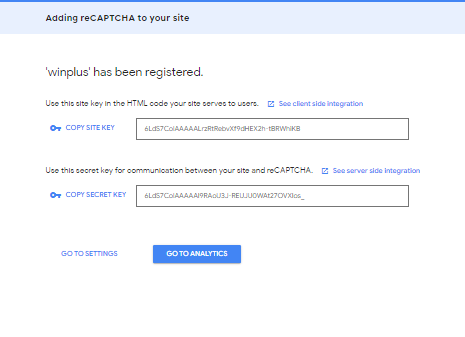
Debe copiar estas claves y pegarlas en la configuración del complemento.
1.4) Complete la configuración
Una vez que haya pegado las claves correctamente, habrá terminado.
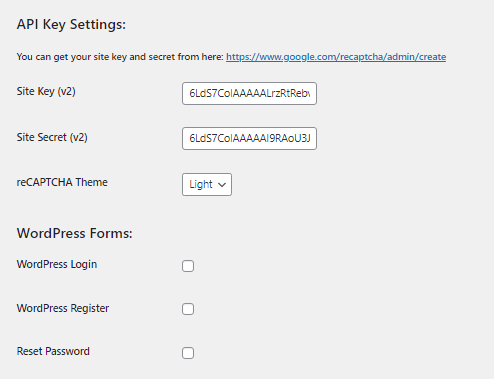
1.5) Elija los formularios
En la sección Formularios de WooCommerce , habilite el pago de WooCommerce .
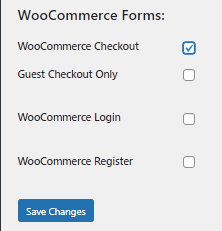
Haga clic en guardar cambios para completar el proceso.
1.6) Probar la respuesta de la API
Debe probar la respuesta de la API para asegurarse de que todo funciona correctamente. Después de guardar la configuración, verá un CAPTCHA en la página. Para asegurarse de que CAPTCHA funcione, marque la casilla y haga clic en el botón Test API Response a continuación.
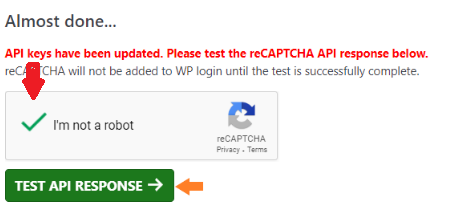
Y ya está.
Este es el más fácil de los dos métodos y no requiere ninguna experiencia en programación.
2) Programáticamente
Si no necesita usar un complemento dedicado para agregar CAPTCHA al pago de WooCommerce, puede usar un poco de código.
Agregaremos el fragmento al archivo functions.php del tema. Recomendamos generar una copia de seguridad completa del sitio web antes de realizar la tarea para mantener su sitio más seguro. Además, agregue el fragmento a functions.php de su tema secundario o un complemento específico del sitio. Puede usar fragmentos de código si necesita una recomendación.
2.1) Copiar el Código
Lo primero que debe hacer es copiar el código mencionado a continuación.
/**
* Agregue reCaptcha al pago
*/
function doublee_show_me_the_checkout_captcha($pago) {
echo '<div class=”g-recaptcha” data-sitekey=”YOUR_KEY_HERE”></div>';
}
add_action('woocommerce_checkout_order_review', 'doublee_show_me_the_checkout_captcha', 18);
/**
* Validar reCaptcha
*/
función doublee_process_recaptcha() {
$postdata = $_POST['g-recaptcha-response'];
$verified_recaptcha = file_get_contents('https://www.google.com/recaptcha/api/siteverify?secret=YOUR_KEY_HERE&response='.$postdata);
$respuesta = json_decode($verified_recaptcha);
if(!$respuesta->éxito) {
wc_add_notice('Por favor verifique que no es un robot' ,'error');
}
}
add_action('woocommerce_checkout_process', 'doublee_process_recaptcha');Debe agregar la clave de su sitio y la clave secreta al código antes de activar el código.
2.2) Pegar el Código
Una vez que haya pegado el fragmento en el archivo functions.php o en el complemento de fragmentos de código, guárdelo.
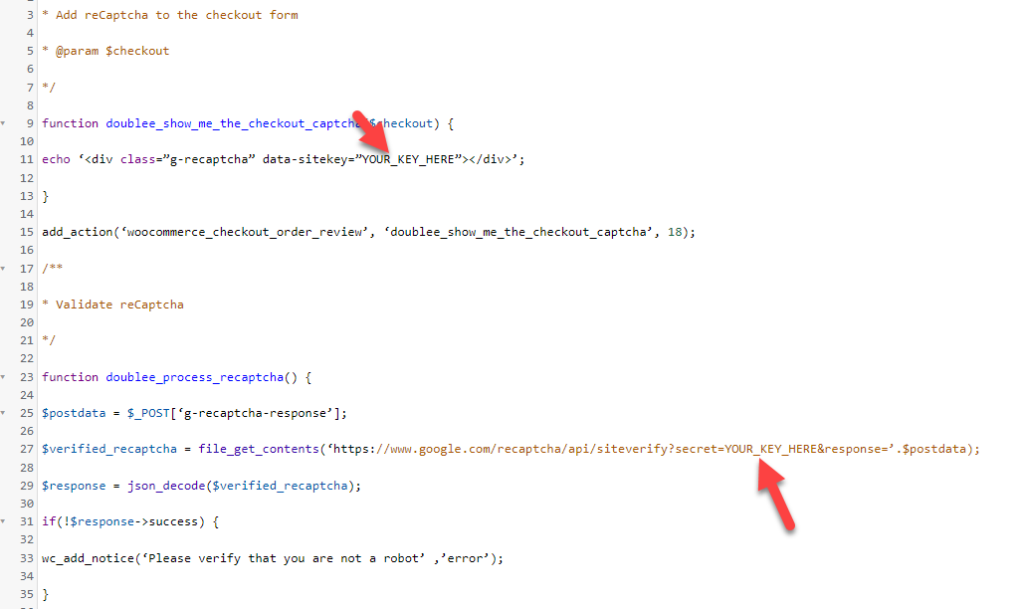
A partir de ahora, verá un nuevo cuadro de CAPTCHA en su página de pago. De esta manera, puede agregar CAPTCHA a la página de pago de WooCommerce sin usar un complemento de WordPress de terceros.
Bonificación: agregue CAPTCHA al inicio de sesión de WooCommerce
Arriba, le mostramos dos métodos para agregar CAPTCHA a la página de pago de WooCommerce. Aquí tenemos una solución si necesita agregar CAPTCHA a su página de inicio de sesión.
Agregar CAPTCHA a la página de inicio de sesión puede ser útil en la mayoría de los casos. De esta manera, puede proteger su sitio web de los bots que adivinan las combinaciones de nombres de usuario y contraseñas (ataques de fuerza bruta).
Aquí se explica cómo completar la tarea sin problemas.
Usaremos el mismo complemento (reCaptcha para WooCommerce) para la tarea. En la sección Formularios de WooCommerce, habilite la opción de inicio de sesión.
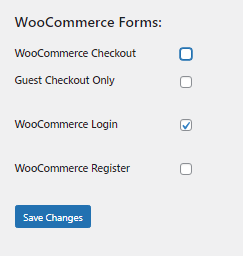
Una vez que haya habilitado la opción, guarde los cambios.
¡Eso es todo!
Así es como puede agregar CAPTCHA a su página de inicio de sesión de WooCommerce. Consulte este artículo si necesita una guía confiable.
Conclusión
Agregar un CAPTCHA a su página de pago de WooCommerce puede mantener segura su tienda en línea de manera efectiva. Este artículo le mostró cómo agregar la función a su tienda en línea usando dos métodos:
- Con un complemento dedicado
- Programáticamente
Recomendamos encarecidamente utilizar un complemento dedicado si prefiere una solución fácil de usar. Como hay un par de ellos, puede elegir uno de acuerdo con sus preferencias. Según nuestra experiencia, reCAPTCHA para WooCommerce es una buena opción.
Por otro lado, si no necesita agregar complementos adicionales a su tienda, use el método de codificación . Asegúrese de agregar el código al archivo functions.php de su tema secundario. De lo contrario, todas las modificaciones se eliminarán después de una actualización del tema.
Esperamos que este artículo le haya resultado útil y haya aprendido a agregar CAPTCHA a la página de pago de WooCommerce. Si lo hizo, por favor considere compartir este artículo.
Artículos similares que te pueden gustar:
- Cómo agregar CAPTCHA al inicio de sesión de WooCommerce
- Los mejores complementos del administrador de licencias de WooCommerce
- Cómo crear tarjetas de regalo de WooCommerce
